Blog, Tiện ích máy tính
Hướng dẫn cài lại Windows cho laptop mới chip gen 11
Khi máy tính dính virus hay bị lỗi phần mềm thì việc cài lại Windows là khắc phục được lỗi. Tuy nhiên khi Intel đưa ra sản phẩm CPU Gen 11 thì gặp vấn đề windows chưa hỗ trợ và không nhận diện được ổ cứng khi cài.
Các thế hệ Laptop mới sử dụng CPU Intel Gen 10, 11 trang bị công nghệ Intel Rapid Storage Technology (Intel RST) thì dữ liệu sẽ được trao đổi trực tiếp với CPU chứ không thông qua chip nam ở thế hệ cũ.
Vậy nên khi cài lại Windows thì các bạn bị lỗi khi boot vào USB cài windows 11 thì không nhìn thấy ổ cứng hoặc khi vào WinPE thì máy vẫn nhận ổ cứng như bình thường, nhưng khi cài thì máy sẽ báo lỗi màn hình xanh Inaccessible Boot Device.
Hôm nay Thế giới app sẽ hướng dẫn các bạn khắc phục vấn đề này khi cài lại Win.
Mục Lục
- 1 Hướng dẫn cài lại Windows cho laptop mới chip gen 11
- 1.1 Bước 1: Đầu tiên các bạn tải file IRST-INTEL-GEN11: Link tải IRST-INTEL-GEN11. Sau đó giải nén chép vào USB windows 11.
- 1.2 Bước 2: Sau đó các bạn cắm USB cài windows 11 đã tạo sẵn vào, chọn Setup, chọn tiếp Next.
- 1.3 Bước 3: Các bạn chọn các bước cài đặt theo ý mình muốn tới bước chọn ổ cứng để cài (Where đo you want to install windows) thì chọn load driver.
- 1.4 Bước 4: Setup sẽ hiển thị hộp thoại Load driver thì các bạn chọn Browse.
- 1.5 Bước 5: Tìm tới nơi để folder IRST-INTEL-GEN11 mà bạn đã giải nén trước đó. Bấm OK để chọn.
- 1.6 Bước 6: Chọn dòng driver đầu tiên và nhấn Next để Setup load driver lên cài.
- 1.7 Bước 7: Driver cài xong thì Setup sẽ trả về khung chọn ổ cứng và hiển thị tất cả các phân vùng của ổ cứng có trong máy, lúc này các bạn cần chọn đúng phân vùng windows và định dạng lại (fornat) rồi bấm Next để bắt đầu cài.
- 2 Kết Luận
Hướng dẫn cài lại Windows cho laptop mới chip gen 11
Bước 1: Đầu tiên các bạn tải file IRST-INTEL-GEN11: Link tải IRST-INTEL-GEN11. Sau đó giải nén chép vào USB windows 11.
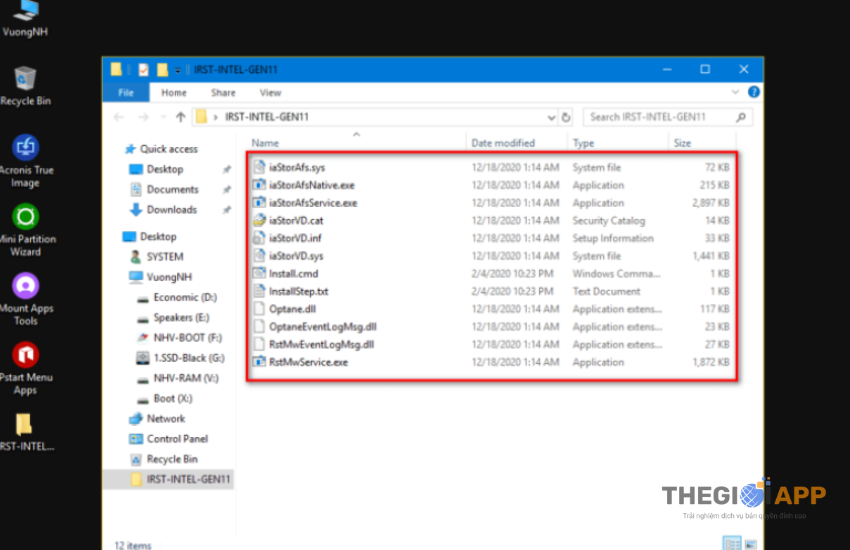
Bước 2: Sau đó các bạn cắm USB cài windows 11 đã tạo sẵn vào, chọn Setup, chọn tiếp Next.
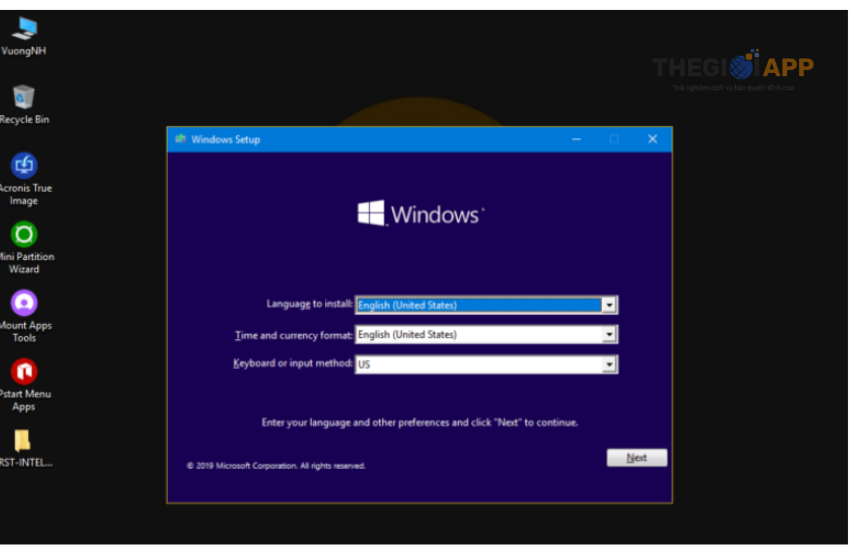
Bước 3: Các bạn chọn các bước cài đặt theo ý mình muốn tới bước chọn ổ cứng để cài (Where đo you want to install windows) thì chọn load driver.
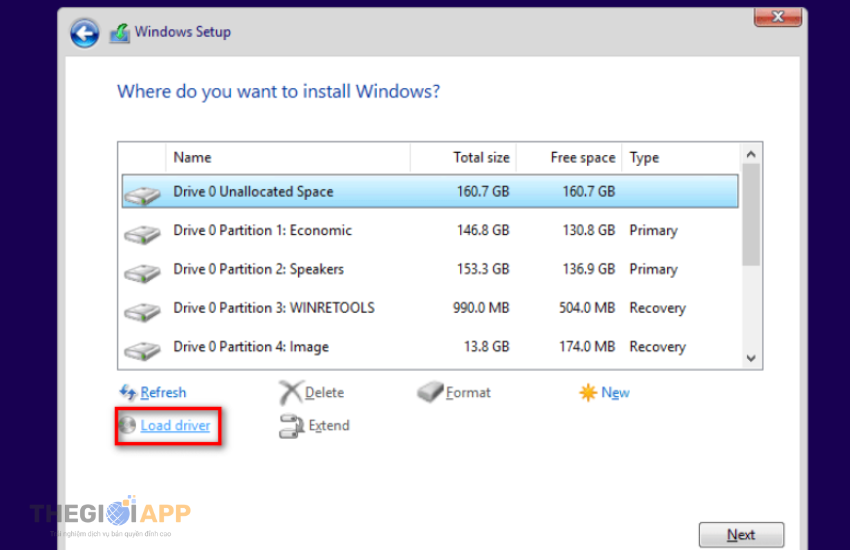
Bước 4: Setup sẽ hiển thị hộp thoại Load driver thì các bạn chọn Browse.
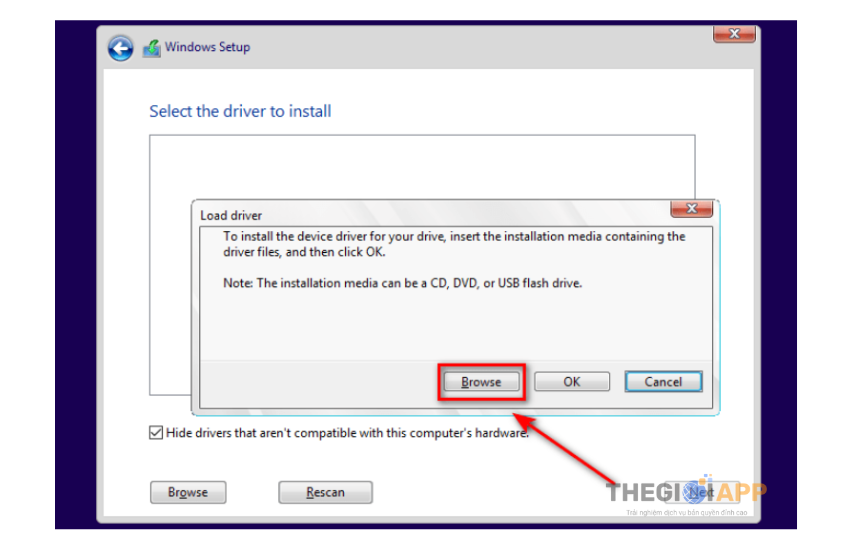
Bước 5: Tìm tới nơi để folder IRST-INTEL-GEN11 mà bạn đã giải nén trước đó. Bấm OK để chọn.
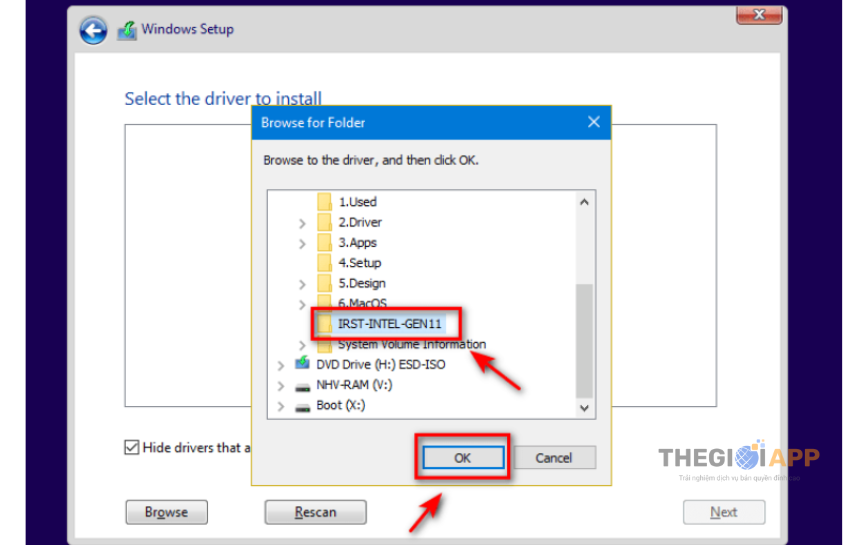
Bước 6: Chọn dòng driver đầu tiên và nhấn Next để Setup load driver lên cài.
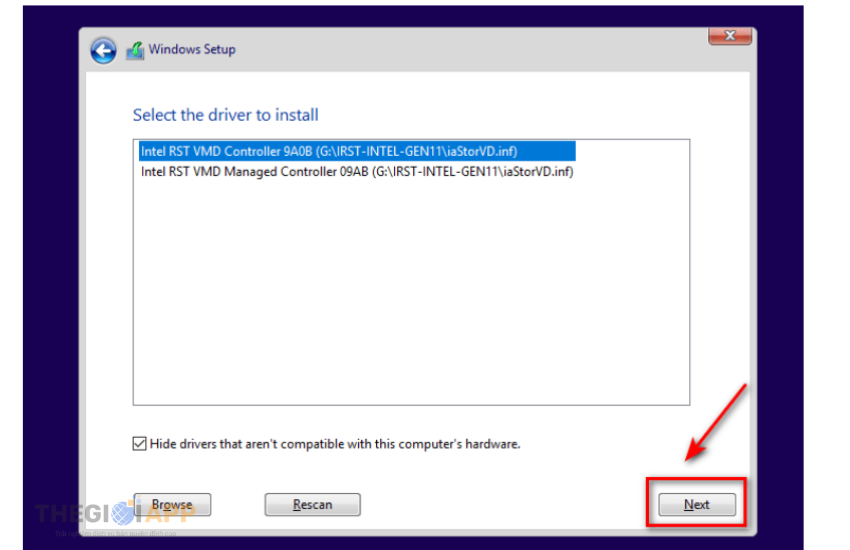
Bước 7: Driver cài xong thì Setup sẽ trả về khung chọn ổ cứng và hiển thị tất cả các phân vùng của ổ cứng có trong máy, lúc này các bạn cần chọn đúng phân vùng windows và định dạng lại (fornat) rồi bấm Next để bắt đầu cài.
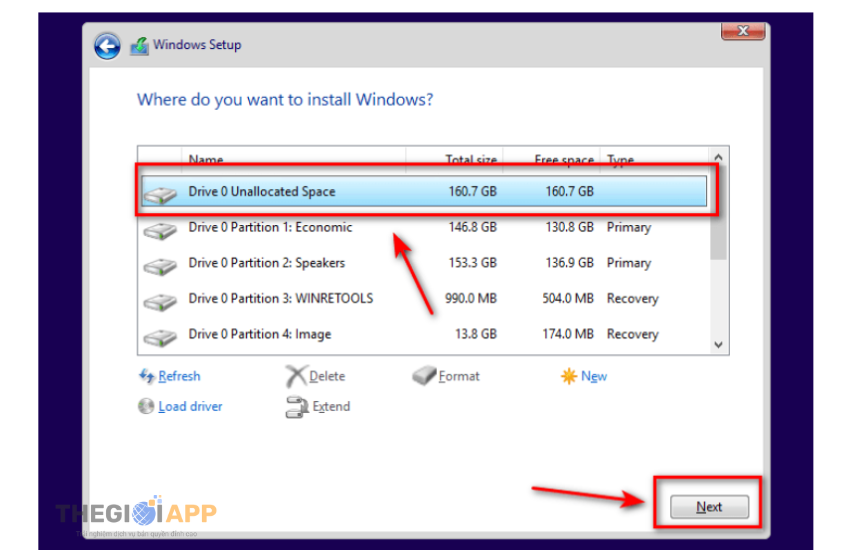
Done
Kết Luận
Hy vọng với bài viết – hướng dẫn cài lại Windows cho laptop mới chip gen 11 có thể giúp bạn cài lại win không bị lỗi không nhận ổ cứng
Chúc các bạn thành công
